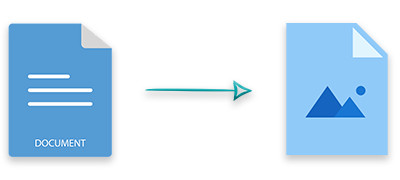
اغلب شما نیاز دارید که صفحات یک سند MS Word را به صورت برنامه نویسی در برنامه خود جاسازی کنید. یکی از متداول ترین روش های مورد استفاده برای چنین مواردی، تبدیل اسناد Word به فرمت های تصویری است. در این مقاله، نحوه تبدیل فایل های Word DOC یا DOCX را به PNG، JPEG، BMP، [GIF] خواهید آموخت. 6، یا TIFF تصاویر با استفاده از C#.NET. علاوه بر این، نحوه کنترل تبدیل Word به تصویر را با استفاده از گزینه های مختلف نشان خواهیم داد.
C# .NET API برای تبدیل Word DOC به تصویر
Aspose.Words for .NET یک API قدرتمند است که به شما امکان می دهد اسناد MS Word را از ابتدا ایجاد کنید. علاوه بر این، به شما امکان می دهد اسناد Word موجود را برای رمزگذاری، تبدیل، استخراج متن و غیره دستکاری کنید. ما از این API برای تبدیل اسناد Word به فرمت های تصویری استفاده خواهیم کرد. می توانید DLL API را دانلود یا مستقیماً از NuGet نصب کنید.
PM> Install-Package Aspose.Words
C# یک Word DOC را به PNG، JPEG، BMP، GIF یا TIFF تبدیل کنید
Aspose.Words برای دات نت تبدیل یک Word DOC/DOCX به فرمت تصویر دلخواه را برای شما بسیار آسان تر می کند. با استفاده از فهرست SaveFormat می توانید فرمت تصویر خروجی را به صورت PNG، JPEG، BMP، GIF، یا TIFF تنظیم کنید. برای نمایش، اجازه دهید یک Word DOCX را به یک تصویر PNG در سی شارپ تبدیل کنیم.
- سند Word را با استفاده از کلاس Document بارگیری کنید.
- فرمت تصویر خروجی را با استفاده از کلاس ImageSaveOptions مشخص کنید.
- از طریق صفحات سند حلقه بزنید.
- هر صفحه در سند Word را با استفاده از روش Document.Save(string, ImageSaveOptions) به تصویر تبدیل کنید.
نمونه کد زیر نحوه تبدیل یک Word DOCX به تصاویر PNG در سی شارپ را نشان می دهد.
// بارگذاری سند
Document doc = new Document("calibre.docx");
// فرمت تصویر خروجی را با استفاده از SaveFormat تنظیم کنید
var options = new ImageSaveOptions(SaveFormat.Png);
// صفحات را حلقه بزنید و آنها را به تصاویر PNG تبدیل کنید
for (int pageNumber = 0; pageNumber < doc.PageCount; pageNumber++)
{
// صفحه را به صورت PNG ذخیره کنید
options.PageSet = new PageSet(pageNumber);
doc.Save(pageNumber + "_page.png", options);
}
کنترل تبدیل DOC/DOCX به تصویر در سی شارپ
شما همچنین می توانید تبدیل Word به تصویر را با استفاده از گزینه های مختلف کنترل کنید. به عنوان مثال، می توانید وضوح افقی، وضوح عمودی، وضوح کلی، مقیاس، فرمت پیکسل، روشنایی، حالت رنگ، کنتراست و رنگ کاغذ را تنظیم کنید. در زیر مراحل سفارشی سازی تبدیل Word به تصویر در سی شارپ آمده است.
- سند Word را با استفاده از کلاس Document بارگیری کنید.
- فرمت تصویر خروجی را با استفاده از کلاس ImageSaveOptions مشخص کنید.
- گزینه های دلخواه مانند ImageBrightness، ImageContrast و غیره را تنظیم کنید.
- از طریق صفحات سند حلقه بزنید.
- هر صفحه را با استفاده از روش Document.Save(string, ImageSaveOptions) به تصویر تبدیل کنید.
نمونه کد زیر نحوه کنترل تبدیل تصویر Word به JPEG را با استفاده از گزینه های مختلف نشان می دهد.
// بارگذاری سند
Document doc = new Document("calibre.docx");
// فرمت تصویر خروجی را با استفاده از SaveFormat تنظیم کنید
var options = new ImageSaveOptions(SaveFormat.Jpeg);
// روشنایی و کنتراست تصویر را تغییر دهید
// هر دو در مقیاس 0-1 هستند و به طور پیش فرض در 0.5 هستند
options.ImageBrightness = 0.30f;
options.ImageContrast = 0.7f;
// رزولوشن افقی را تغییر دهید
// مقدار پیش فرض برای این ویژگی ها 96.0 برای وضوح 96dpi است
options.HorizontalResolution = 72f;
// صفحات را مرور کنید و آنها را به تصاویر JPG تبدیل کنید
for (int pageNumber = 0; pageNumber < doc.PageCount; pageNumber++)
{
// صفحه را به صورت JPG ذخیره کنید
options.PageSet = new PageSet(pageNumber);
doc.Save(pageNumber + "_page.jpg", options);
}
مجوز API رایگان دریافت کنید
برای استفاده از Aspose.Words برای دات نت بدون محدودیت ارزیابی، می توانید مجوز موقت دریافت کنید.
نتیجه
در این مقاله با نحوه تبدیل اسناد Word به تصاویر PNG، JPEG، BMP، GIF یا TIFF در سی شارپ آشنا شدید. علاوه بر این، نحوه کنترل تبدیل Word به تصویر را با استفاده از گزینه های مختلف مشاهده کرده اید. جدای از آن، می توانید سایر ویژگی های ارائه شده توسط Aspose.Words برای دات نت را با استفاده از مستندات کاوش کنید. همچنین، میتوانید سؤالات خود را در [تالار گفتمان22 ما مطرح کنید.